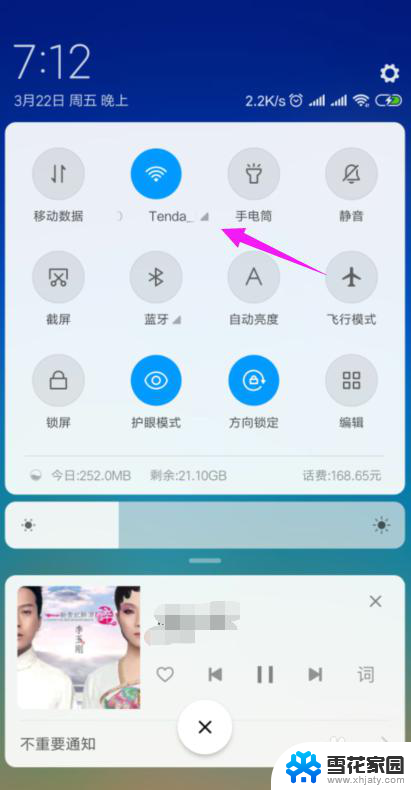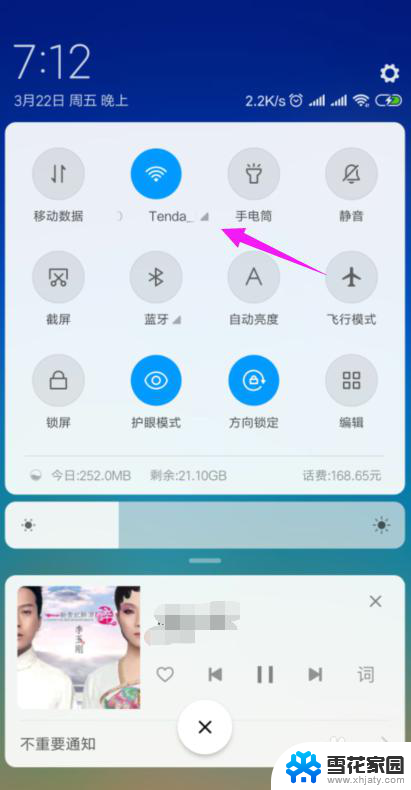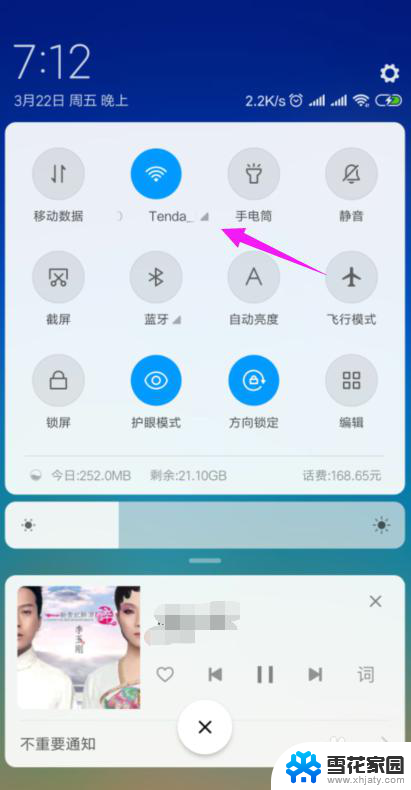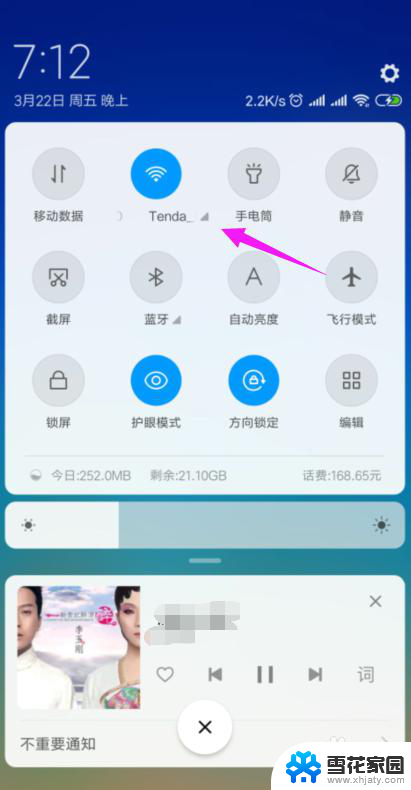为什么wifi老是显示不可上网 家里的wifi连接不上网怎么办
随着科技的发展,wifi已经成为我们日常生活中不可或缺的一部分,有时候我们却会遇到wifi老是显示不可以上网的问题,尤其是家里的wifi连接不上网更是让人困扰。造成这种情况的原因可能有很多,比如信号不稳定、路由器故障、网络设置错误等等。在面对这种情况时,我们应该如何解决呢?接下来我们将一一探讨。
具体步骤:
1.我们先将自己的手机连接家里的wifi,如图。
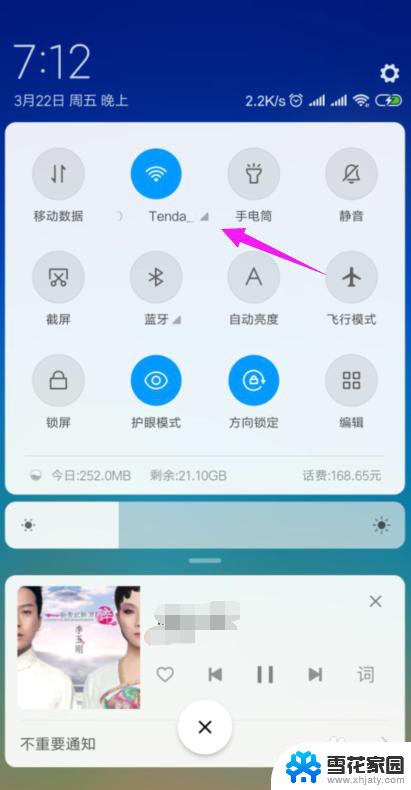
2.接着我们查看下路由器的【LAN IP】,也就是路由器的网关。点手机【设置】中连接的wifi,如图。
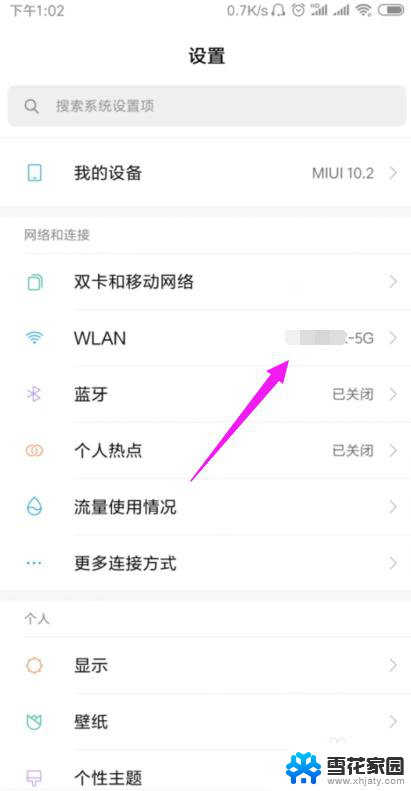
3.接着小编点开【wifi】,如图。
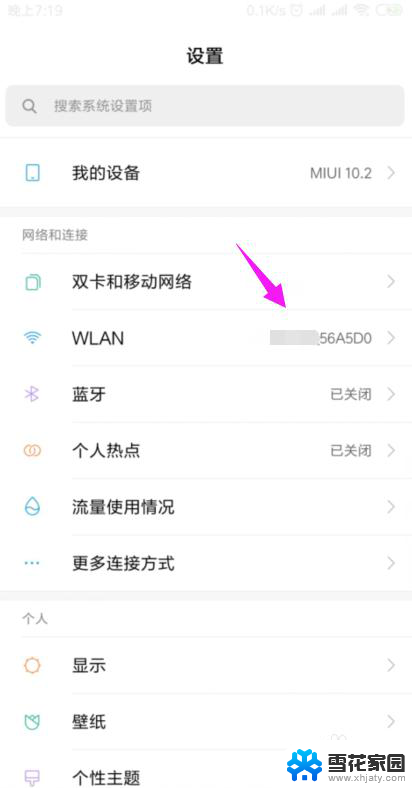
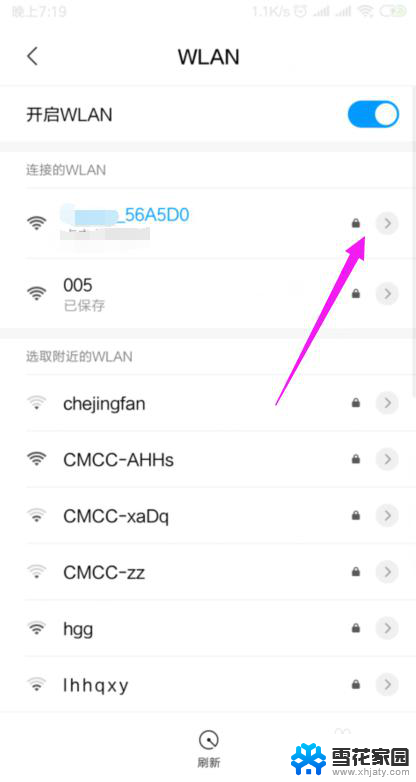
4.我们就可以查看到路由器的网关,如图。

5.我们打开浏览器,在浏览器上输入路由器的网关,如图。
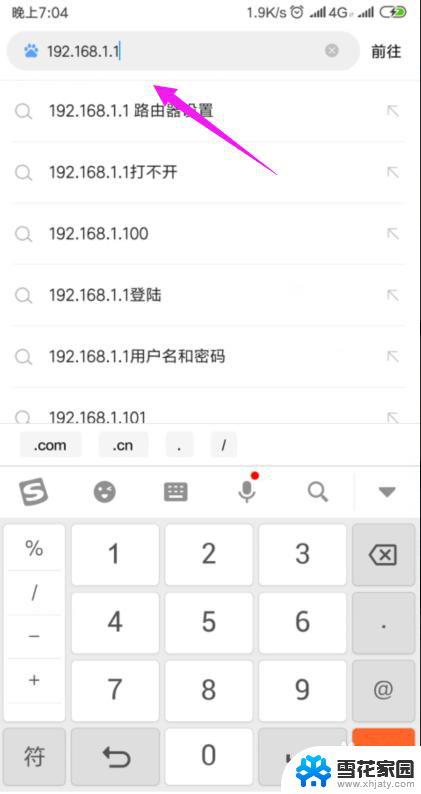
6.因为我们的手机连接到了wifi,所以我们就直接登录到了路由器后台,如图。
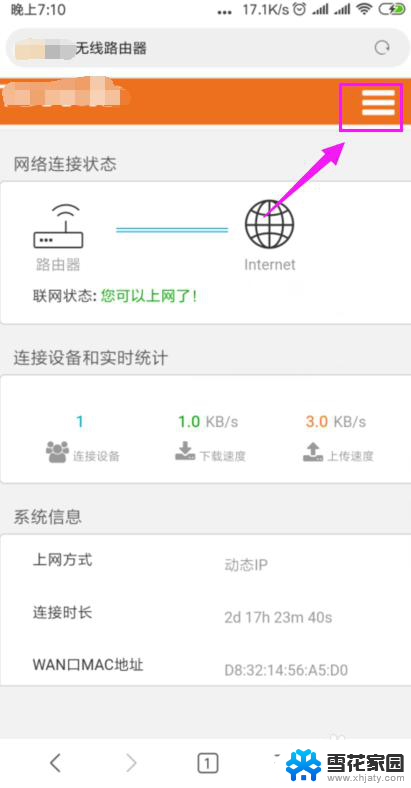
7.我们打开【上网设置】,如图。
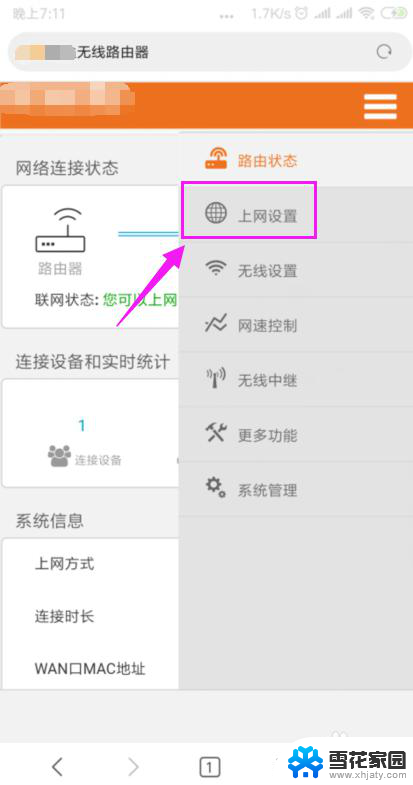
8.这里我们就要确保我们是【动态IP】登录的,如图。
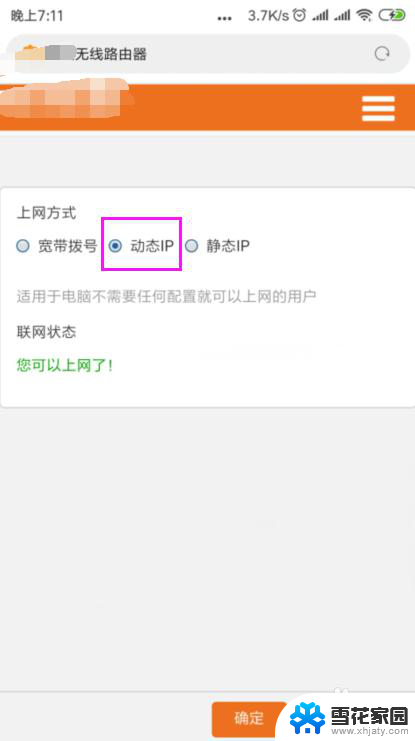
9.接着我们单击开【系统管理】,如图。
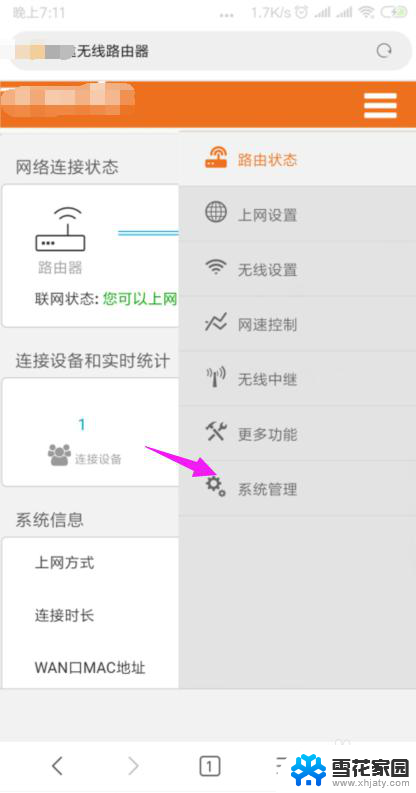
10.我们就要更改下【LAN IP】及【首选DNS】,如图。
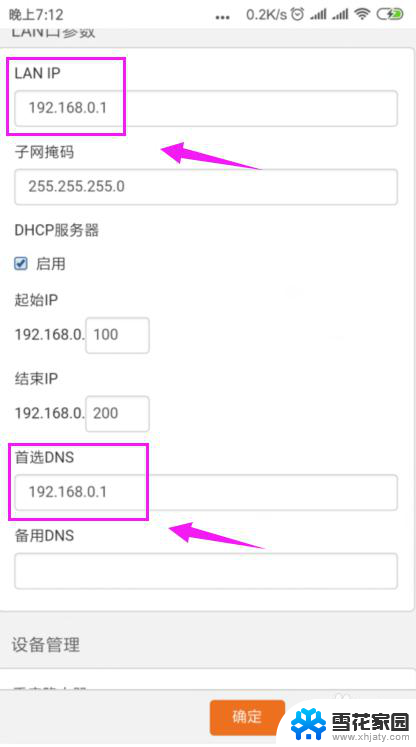
11.最后我们重启下路由器,重新连接下wifi,如图。
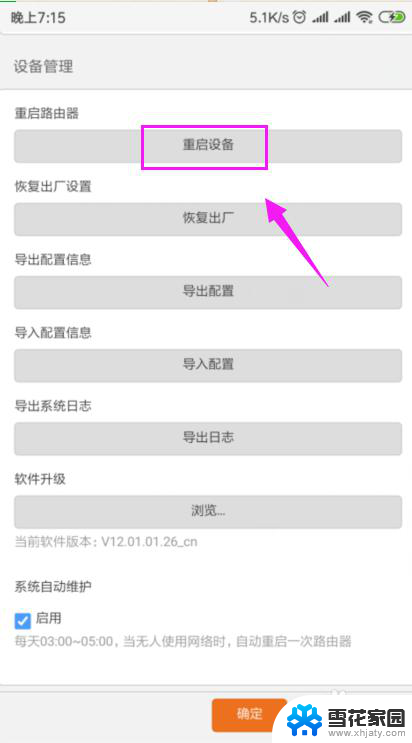
以上就是为什么wifi经常显示无法上网的全部内容,如果你也碰到了相同情况,可以参照小编的方法来解决,希望对大家有所帮助。